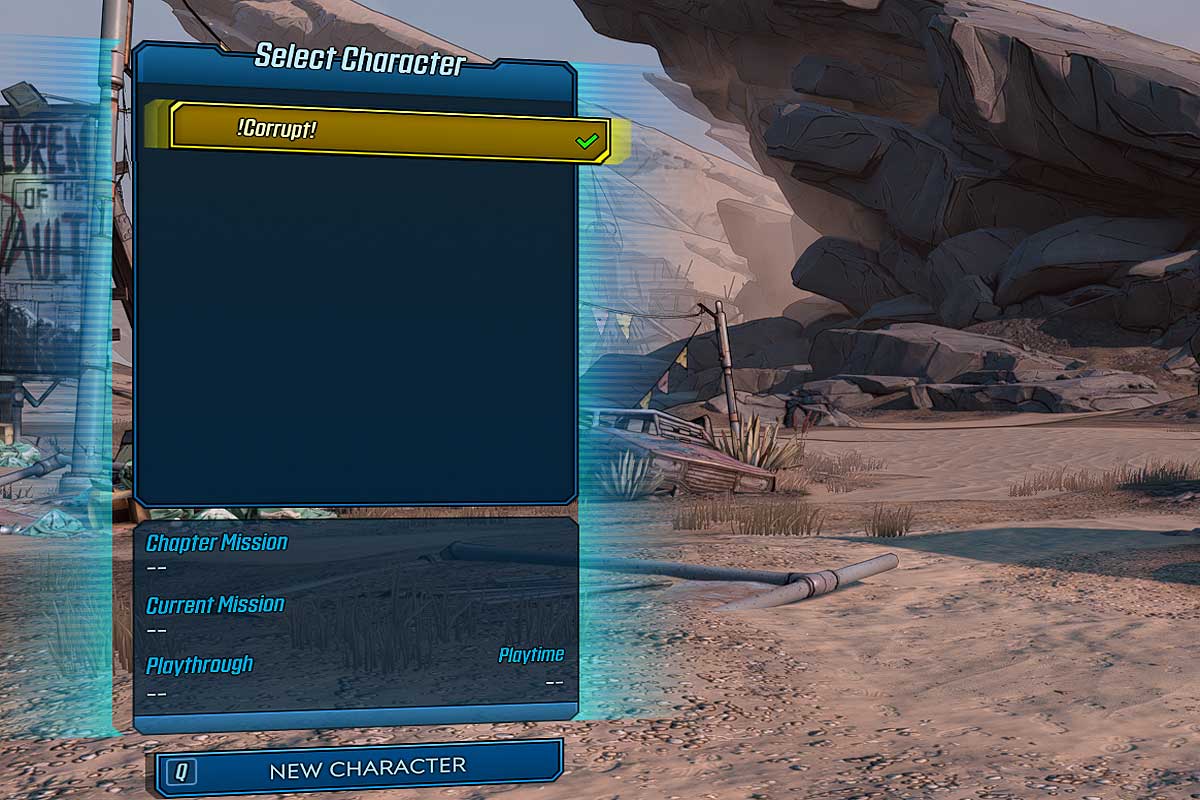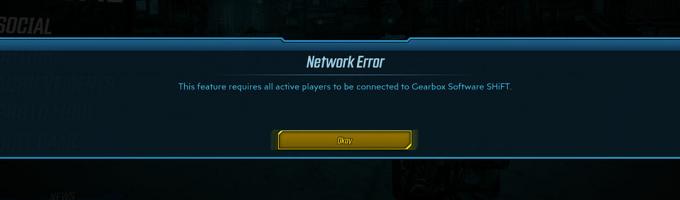Есть мнение, что в общем и целом долгожданная Borderlands 3 поклонников этой более чем популярной франшизы точно не разочарует. Но хотя в плане увлекательности у игры всё в полном порядке (проверяем лично), кое-какие стандартные и не очень проблемы Borderlands 3 тоже имеют место быть.
Так что, о них, то бишь о багах и ошибках PC-версии игры, и о том как их устранять и/или обходить, мы и расскажем в этом посте.
Итак, по порядку:
проблемы Borderlands 3 — ошибка сети «Чтобы воспользоваться функцией…
Когда Borderlands 3 выдает ошибку сети и пишет, «Чтобы воспользоватся функцией, все игроки должны быть подключены к службе Gearbox Software Shift» (или «This feature requires all active players to be connected to…«), то первым делом закрываем игру полностью, отключаем брандмауэр Windows и запускаем BL3 заново.
Если это не помогает, то тогда надо перепривязать (отвязать и затем привязать по-новой) свою учетную запись SHiFT к своему профилю Epic Games.
Плюс также, не лишним будет запустить восстановление файлов игры и доустановить все обязательные обновления Windows.
проблемы Borderlands 3 — надолго виснет на экране с Железякой
Если Borderlands 3 со Steam надолго виснет на экране с Железякой, то в таком случае действуем следующим образом:
- находим и открываем папку игры и далее Saved > Config > WindowsNoEditor;
- в папке игры находим и открываем Блокнотом файл GameUserSettings;
- в строке PreferredGraphicsAPI вместо DX12 пишем DX11
- сохраняем изменение в файле, закрываем его и перезапускаем игру.
проблемы Borderlands 3 — зависает загрузка
А именно, поначалу процесс установки движется вроде как нормально, но потом вдруг зависает примерно на 88% (или когда скачать осталось около 8 гигов). Притом виснет не просто так.
Если наблюдаем такое, то тогда вот:
Не пропустите: BORDERLANDS 3 НА STEAM: ЕСЛИ ВИСНЕТ ЗАГРУЗКА И КАК ВКЛЮЧИТЬ РУССКИЙ
проблемы Borderlands 3 — не запускается
Многие игроки жалуются, что если переключится на DirectX 12, то игра не только не запускается, но потом и не возвращается к DirectX 11.
Если такое происходит, то данная проблемка решается следующим образом:
- в папке игры находим файл GameUserSettings.ini;
- открываем его в текстовом редакторе Notepad++ (или в обычном «Блокноте»);
- в файле находим параметр PreferredGraphicsAPI;
- вручную прописываем для него значение DX11 (т.е. должно получиться PreferredGraphicsAPI = DX11);
- сохраняем изменение, закрываем файл и нормально запускаем игру.
проблемы Borderlands 3 — битые текстуры
Игра запускается и некоторое время идет нормально, но потом постепенно на экране начинают проскакивать битые текстуры, которые очень мешают играть.
На данный момент проблему устранить можно удалением файла конфигурации. По умолчанию он находится в папке Saved (C:Users[имя пользователя]Мои документыИгрыBorderlands 3Saved).
проблемы Borderlands 3 — рендомно вылетает
Случается такое в разное время, потому решать проблемку тоже надо по-разному. Сначала закрываем все сторонние программки и всякие оверлеи, работающие в фоновом режиме (к таковым относятся Discord, GeForce Experience, TeamSpeak, Origin in-game and FPS counter, Asus GPU Tweak II, MSI afterburner, EVGA Precision, Shadowplay, Aura for ASUS, RivaTuner OSD, RivaTuner statistics, GeForce Experience, Radeon ReLive, Voicemeeter, FRAPS, OBS studio и пр.).
Если же MSI Afterburner отключить не представляется возможным или просто не хочется, то пробуем следующее:
- находим и открываем RTSS (RivaTuner Statistics Server, входит в пакет);
- в окне программы жмем кнопку «Добавить» (в левом нижнем углу) под «Application profile properties« и указываем путь к exe-файлу Borderlands 3;
- далее устанавливаем NONE для параметра «Application detection level«;
- закрываем RivaTuner;
- запускаем игру и тестим результат.
Если если игра регулярно вылетает примерно через 5-10 минут активного геймплея, то одной из причиной этому может быть то, что запущена она в оконном режиме. В таком случае лучше переключить её в полноэкранный.
Не пропустите: BORDERLANDS 3 КОДЫ: ВСЕ 5 ТИПОВ — ГДЕ ИХ БРАТЬ И КАК АКТИВИРОВАТЬ
Если же Borderlands 3 стабильно вылетает сразу на первой же заставке (даже после отключения всего стороннего софта и обновления драйверов), то, вероятно, надо обновлять еще и BIOS компа.
Если у вас #Borderlands3 снова начала перегревать и вырубать #XboxOne, то настоящим уведомляем, что в 2K Games снова пообещали все починить и всем «потерпевшим» советуют поиграть пока только в одиночном режиме и оффлайн. pic.twitter.com/CswHA8Ss3k
— Don Bau (@yapampa) October 7, 2019
проблемы Borderlands 3 — вылетает при запуске
Неприятность стандартная, потому есть смысл сначала предпринять стандартные меры. А именно:
- сначала просто пробуем перезапустить Borderlands 3 с правами администратра (клик правой кнопкой мыши по exe-файлу игры -> «Свойства» -> вкладка «Совместимость» -> «Выполнять эту программу от имени администратора» -> «Применить»).
- проверить, не конфликтует ли с игрой какое-то из установленных на компе приложений. Геймеры часто жалуются на популярную утилитку MSI AfterBurner, потому если эту (или похожую прогу) тоже юзаете, то попробуйте отключить её на время.
- если нормально запуститься игре не дает антивирус или Защитник Windows, то надо зайти в настройки антивирусной проги и вручную добавить exe-шник Borderlands 3 в список исключений. Ну, либо отключить на время антивирус и/или Защитник и попробовать запустить игру без них.
- категорически не помешает также проверить драйверы видеокарты на предмет наличия более актуальных версий, и если таковые есть, то их поставить.
проблемы Borderlands 3 — пропал персонаж (!Corrupt!)
Если по факту очередного входа в игру вместо персонажей обнаруживается примерно следующая картина, то есть, пусто и даже вместо имени написано «!Corrupt!», то это она и есть.
Проблема эпически неприятная (поскольку весь прогресс персонажа и часы игры улетают на…), но в ряде случаев излечима. В общем, если пропал персонаж, то делаем следующее:
- находим папку с сейвами игры, в ней — папку EpicID (по умолчанию C:Users[имя пользователя]Мои документыИгрыBorderlands 3SavedSaveGamesEpicID), а в ней файл с «хвостом» #.sav~RF——.TMP и вручную исправляем его расширение на просто #.sav
- создаем нового персонажа и с ним подключаемся к кому-то из друзей (он должен быть онлайн), и когда в процессе подключения надо указать персонажа, выбираем того, который был удален и затем проходим с ним несколько миссий — если сработает, то он снова пявится в главном меню;
- отключаем на время опцию сохранения прогресса в облаке Epic Games и регулярно бэкапим сейвы игры в отдельную папочку и ручками (даже если персонажи и не пропадают, то все равно такая мера никогда лишней не будет).
проблемы Borderlands 3 — ошибка LS-0013
Error Code LS-0013 в Borderlands 3 указывает на проблему проблему совместимости. Ошибка устраняется так:
- открываем папку игры и далее папки Oriongame -> Binaries -> Win64;
- находим файл Orion-Client-Win64-Shipping.exe;
- кликаем правой кнопкой мыши по exe-файлу игры -> «Свойства» -> вкладка «Совместимость» и активируем опцию «Выполнять эту программу от имени администратора«;
- жмем «Применить» и затем запускаем игру.
проблемы Borderlands 3 — не сохраняются настройки
Система просто выдает «Не удалось сохранить…» и новые настройки не сохраняет. А не дает её это сделать Защитник Windows.
Поэтому надо добавить папки Epic Games (в C:Program Files и C:Program Files x86) игры в список исключений Защитника (см. Как сделать, чтобы Защитник Windows не проверял определённые файлы или папки), и после этого по очереди жмем правой кнопкой мыши по каждой из указанных папок, далее — «Свойства«, переходим во вкладку «Общие» и в отключаем опцию «Только чтение«.
проблемы Borderlands 3 — еще ПО МЕЛОЧИ:
- ошибка 88500000 — Она возникает на этапе запуска Borderlands 3 и означает, что на компе установлена устаревшая версия клиента Epic Games. Следовательно, сначала обновляем клиент и только потом запускаем игру.
- не отключается вертикальная синхронизация — Происходит это, скорее всего, потому, что игра работает в оконном режиме. Переключаемся на полноэкранный и тогда функцию «Вертикальная синхронизация» можно будет отключить.
- черная полоса на заставках — Баг замечен в основном на так называемых сверхшироких игровых мониторах. Основной геймплей Borderlands 3 воспроизводится нормально, но в процессе показа кат-сцен на экране появляются широкая черная полоса. Чтобы данную проблему устранить, идем в Расширенные настройки «Графики» игры и отключаем опцию «Эффект повышения четкости FidelityFX«.
- пропадает маркер задания — неприятный, но мелкий баг (который с очередным патчем наверняка устранят) устраняется путем выхода в главное меню игры.
- застрял в игре — быстрое перемещение не работает — либо стреляем в ближайшего врага и затем даем себя «убить», чтобы потом возродится по-новой, либо сразу перезапускаем игру.
проблемы Borderlands 3 — пропадает звук
Весьма вероятно, что проблема обусловлена высоким разрешением звука (разрядностью и частотой дискретизации) в настройках Windows, потому устранить её можно путем понижения разрешения:
- кликаем правой кнопкой мыши по значку динамика в трее;
- в появившемся меню выбираем «Звуки«;
- выбираем нужное устройство (наушники или динамики) и жмем кнопку «Свойства«;
- переходим во вкладку «Дополнительно«;
- в меню «Формат по умолчанию» задаем значение, которое ниже, чем текущее;
- жмем «Применить«, открываем игру и проверяем результат.
проблемы Borderlands 3 — вообще нет звука
… либо же воспроизводится он только в заставках. Устраняется проблема следующим образом:
- кликаем правой кнопкой мыши по значку динамика в трее;
- в открывшемся меню отключаем опцию «Пространственный звук (Windows Sonic для наушников)»;
- перезапускаем игру и проверяем результат.
проблемы Borderlands 3 — не работает контроллер
Если контроллер (не важно, проводной или беспроводный) с Borderlands 3 не работает, то попробуйте удалить все зарегистрированные компом USB-устройства, кроме работающих мыши, клавиатуры, контроллера и беспроводного адаптера (если таковой имеется), и после этого перезагрузите комп.
Не пропустите: ЧТО И КАК В BORDERLANDS 3: НАШ ЭКСПРЕСС-FAQ
проблемы Borderlands 3 — черный экран
Если он наблюдается сразу же по факту запуска игры, то, вероятнее всего, причина данной проблемы состоит в том, что разрешение игры выше, чем разрешение монитора компа.
Потому, не выключая игру, просто переводим её в оконный режим (ALT+ENTER), открываем настройки монитора, запоминаем разрешение, потом заходим в настройки Plague Tale и устанавливаем соответствующее разрешение «картинки» в игре.
Если после этого игра все равно выдает черный экран, то надо проверить драйвер видеокарты на предмет наличия более свежей версии.
проблемы Borderlands 3 — очень низкий FPS
Игра относится к категории ресурсоемких, потому даже если ваш комп и соответствует рекомендованным требованиям, то все равно лучше перед тем, как её запускать, повырубать лишние/ненужные фоновые процессы в компе и освободить немного мощности процессора, про запас. Также не помешает проверить драйвер видеокарты и при необходимости обновить его.
Кроме того, открываем Диспетчер задач Windows, переходим во вкладку «Процессы», находим строку borderlands 3, кликаем по ней правой кнопкой мыши, в открывшемся меню выбираем «Приоритеты», затем — «Высокий» и перезапускаем игру (приоритет «Реального времени» включать категорически не нужно!).
Плюс, в настройках энергопотребления Windows и видеокарты устанавливаем максимальную производительность («Панель управления Nvidia» -> «Управление параметрами 3D» -> «Режим управления электропитанием» -> «Предпочтителен режим максимальной производительности») и значение «Высокая производительность» для параметра «Фильтрация текстур — качество».
Кроме того, если у вас Nvidia не старше GTX 10, то поднять немного FPS можно также за счет оптимизации работы видеокарты. Для этого открываем Панель управления Nvidia, жмем «Управление параметрами 3D«, в списке программ выбираем Borderlands 3, затем в списке опцию ниже находим строку «Вертикальный синхроимпульс«, кликаем по ней и в меню для нее устанавливаем значение «Быстро«.
Borderlands 3 — это ролевая игра-шутер от первого лица, основанная на боевых действиях, разработанная Gearbox Software и опубликованная 2K Games. Borderlands 3 — это продолжение Borderlands 2 (2012 г.) и 4-е издание серии Borderlands. Игра была выпущена в сентябре 2019 года и доступна для платформ PlayStation 4, Xbox One, Google Stadia, Microsoft Windows, Macintosh. В настоящее время некоторые игроки Borderlands 3 сообщают об ошибке сети. Итак, давайте посмотрим на исправление ниже.
Каждый раз, когда игроки Borderlands 3 пытаются запустить игру, на экране появляется сетевая ошибка, говорящая, что «Эта функция требует, чтобы все активные игроки были подключены к Gearbox Software SHiFT». Итак, если вы столкнулись с той же проблемой, это руководство по устранению неполадок предназначено только вам. Итак, не теряя больше времени, выполните следующие действия.
Исправить ошибку сети Borderlands 3: требуется наличие всех активных игроков
Прежде всего, убедитесь, что интернет-соединение работает правильно. Затем проверьте, есть ли ожидающие обновления для Windows или драйверов видеокарты. После этого вам сначала нужно будет сделать резервную копию файла с сохраненными игровыми данными (если есть). В противном случае все файлы сохраненной игры будут полностью удалены.
- Настройте игру Borderlands 3 для использования Proton 5.0-4.
- Запустить mf-install а также mf-installcab скрипты.
- Теперь перейдите в веб-браузер и создайте учетную запись SHiFT.
- Затем войдите в учетную запись Steam и подключитесь / свяжите с SHiFT.
- Затем запустите программу запуска Borderlands: The Pre-Sequel с помощью Proton 5.0-4. Он также предложит вам подключиться к учетной записи SHiFT. (Вы уже это сделали)
- Как только учетная запись SHiFT будет связана, закройте программу запуска Pre-Sequel.
- Наконец, запустите игру Borderlands 3, и вы сможете подключаться к сети без каких-либо сетевых ошибок.
Вот и все, ребята. Надеемся, этот метод был вам полезен. Вы можете оставить комментарий ниже по любым вопросам.
Источник: Reddit
Субодх любит писать контент, будь то технический или иной. Проработав год в техническом блоге, он увлекается этим. Он любит играть в игры и слушать музыку. Помимо ведения блога, он увлекается сборками игровых ПК и утечками информации о смартфонах.
Known issues
Gamespy
- Cannot host public games
- Cannot join public games
- Cannot host private games
- Cannot join or invite from friends menu
- Cannot connect at all
LAN
- Cannot see LAN servers
- If you have an old computer, you will be dropped from the server due to loading time, when changing areas.
Solutions
- If you cannot host public games, but do want to use gamespy to do it, first configure your router.
- If you cannot join public games, make sure the host has configured their router. using SkUT.
- If you want to join public games, but do not want to use gamespy, use GameRanger
- If you just want to play with your friends, consider either using GameRanger, Hamachi, or Tunngle.
(You can also try; leaf networks, remobo and teamviewer vpn.)
- If you are trying to play on LAN (Either real or virtual), but cannot see games you know are there, try directly connecting. Otherwise, try forcing the correct interface to be used.
Router configuration
To host (and sometimes join) online/games, ports must be opened. Ports are numbers that represent entry points to your computer from the internet. Your house has an address (Just like your IP Address), but you can’t just walk through the wall. Ports would be doors, in this comparison. When you have a router sharing your internet connection between multiple computers, the router holds the single address that the outside internet can see, so you must tell it which ports should go to which computers. Otherwise, it simply ignores all incoming requests (like people trying to join your game).
Borderlands uses only UDP connections for hosting and running games, TCP/IP connections are used only to connect to the GameSpy servers. To be able to host and play games, the following ports need to be forwarded to your computer (See wikihow or portforward.com for help):
-
- 7777 TCP/UDP (in/out) — actual game data port
In addition the game opens the following connections to the internet. In most cases it is not necessary to specifically open these ports, as this is an outgoing connection that routers usually detect and open properly. However some firewall/router configurations might be more restrictive, so if you still have troubles to connect and/or host, you have to manually open the ports above and the following additional ones as well:
-
- 29900 TCP (out) — Gamespy persistent connection
- 27900 UDP (out) — Gamespy info broadcast, used for public hosts
-
- 9989 UDP (in/out) — game broadcast port for LAN play only
Please note that there has been a lot of frustration about how to properly setup this game to allow for online connections, resulting in many rumors and false information (even from the readme file itself: some ports listed there are actually never used). The above data has been collected through port and firewall monitoring and has been confirmed to be correct.
Automatic port forwarding
An alternative to manually forwarding ports on your router is using UPnP to request forwarded ports on your router.
In order to do this you must:
- Have a router that supports UPnP
- Have UPnP enabled on your router
- Know your own internal IP
Further instructions located in the forum thread and the steam forums thread.
Need Router contact vonage canada login
Another way to automatically forward your ports is to use an automatic port forwarding program like This One.
This program allows you to select your program from a drop down list, only in the paid premium version, in this case Borderlands, and it will automatically forward the ports.
Further instructions are located in This Thread.
Firewall configuration for hosting
An extensive guide to configuring the windows firewall has been posted on the steam forums
Alternate server browsers
GameRanger
Originally announced on the forums, GameRanger added support for Borderlands quickly. It provides a server list, a friends list, and the ability to host your own games with your friends. Support is available either in the forums thread or on GameRanger’s own support section.
When you host a game with GameRanger, it will start Borderlands for you. Once it creates the game, other people will join automatically.
SkUT
SkUT is a UT3 (The same engine that Borderlands uses) game browser for the mIRC IRC client.
There is a forum thread detailing how to get it and a tutorial on how to get it working here.
Virtual LANs (VPN)
There are several applications that allow you to join virtual private networks with your friends. These then play over them like you were all on the same LAN. This is sometimes easier than attempting to get a gamespy game working. Some of these even provide advanced server browsers.
Hamachi
This is the veteran of the bunch. Hamachi has been facilitating LAN games for quite a while.
- Download the latest version at the LogMeIn Hamachi site (Client version), or the simply get the last 1.0 release at FileHippo.
- Once it is installed, if you do not want to make a direct shortcut, make sure to set hamachi as the first connection as shown on the forums.
- Disable your firewall on the Hamachi connection. Make sure pinging
- Join or create a group/network (There is a button on the bottom in the 1.0 client, Hamachi2 has it under Network at the top)
- Make sure everyone can ping the host (Double click them in hamachi’s list, make sure it returnTimed out»)
- If no one can, the host needs to disable their computer’s firewall.
- If only one can’t, they need to check their firewall settings.
- This may not always have any effect. Being able to join the game is the only true indicator.
- Make a LAN game, have your friends join it. (Or vice-versa). If there are any problems seeing the game, take a look at the Direct Connect section or how to force Borderlands to use the Hamachi interface here (both are found further down the page).
Tunngle
NOTE: Tunngle is still in beta, and therefore has limited support.
Creating an account in Tunngle
- Download here
- Install
- Restart computer
- Run Tunngle
- Create account (Click the link at the bottom, check the picture to the right)
- Check email, activate account with given link
- Log in
You’re now at the general interface. To join a network room (Chat and game room), start the network browser from the menu bar. «Community» — «Netzwerke» — «Browser»
From this point, you can pick any room. Get your friends to join the same room, and then you can start and play a LAN game together.
You can also search through the rooms using «Community» — «Netzwerke» — «Suchen». Try typing «Borderlands» to find the main Borderlands VLAN room. Double click it to join.
There is a forum thread dedicated to Tunngle here
Garena
According to a forum thread, success has also been had with this.
Once installed and started, you must first join a room (EG: Europe 1). Once in the room, click settings at the bottom, Borderlands in the game settings, and finally browse to find your Borderlands.exe or shortcut.
Direct Connect
- You want to join a LAN game, but it won’t find the game
- You want to use Hamachi, but again, it won’t find the game
- You’re trying to join an online game, have your ports open, and don’t feel like using SkUT or GameRanger.. But know the person you want to connect to
- Your Lan/Hamachi/Tunngle/Gamespy games work fine for you, but a friend on the LAN/online with a static IP always hosts, and you just want to connect to them quickly
Create a shortcut to borderlandsborderlands.exe. Put this shortcut wherever you want, it doesn’t matter.
(Create a shortcut from inside steam and modify that one instead, if you are using steam)
Open the properties of the shortcut.
In the «Target» field, add this AFTER «….borderlands.exe», with a space in between:
x.x.x.x -login=yyyyy -password=zzzzz
Where…
- x.x.x.x is your friend’s ip (Shown in hamachi, shown via whatsmyip.org, whatever)
- yyyyy is your gamespy login name
- zzzzz is your gamespy password
(You can leave out -login and -password for lan/hamachi/tunngle games)
Here is a example, this will not work for *you* but shows how it should end up.
"C:GamesBorderlandsBinariesBorderlands.exe" 5.171.18.89 -login=foo -password=bar
You will need to figure out how to properly configure Tunngle/Hamachi to host games — e.g. disable firewall on those connections, perhaps move them up in the adapter list — but after that, this lets you connect without any fuss.
Force Borderlands to use the correct interface
Changing the priority of the network connections doesn’t always work and you might still not see LAN games where there should be one or more. It’s possible, with a tiny application, to force Borderlands to use the network connection of your choice. This works in combination with Hamachi (confirmed) but should work with all other VPN as well as long as those programs install a network on your PC
ForceBindIP is a tiny application (80 kB) which can be downloaded here. The instructions are not directly clear so here is how to get it to work.
Once installed you have three options. Either you type in a command line in command prompt for a one time only run, or you create a batch file which can be run, or you edit the/create a Borderlands shortcut to execute the command line.
For the one time only run, simply go to start -> run -> ‘cmd’ and hit enter. You are now in command promt. Type:
c:windowssystem32forcebindip x.x.x.x "d:games2k gamesgearbox softwareborderlandsbinariesborderlands.exe"
x.x.x.x is the IP address which the computer has now on the network you want to be (for hamachi it will look like 5.x.x.x)
This is an example, though ForceBindIP is always in c:windowssystem32, Borderlands may be installed in a different location. Do note that if there’s a space in the full path of your borderlands i.e. ‘2k games’ or ‘gearbox software’ you are required to use the » to open and close the full path of borderlands.exe
If you choose to create or edit the shortcut, simply make the ‘target’ as shown above in the command line example and change ‘start in’ to:
c:windowssystem32
This will produce a shortcut with no icon or break the icon of the original shortcut, the icon can be found in:
d:games2k gamesgearbox softwareborderlandsbinariesborderlands.ico
Finally you can create a batch file, simply open notepad and type the command line as shown in the command line example, then save the file using ‘save as’, make sure to select ‘All files (*.*)’ in the ‘Save as type’ and give it a name that ends in ‘.bat’. You can save the file anywhere you want. Example:
Borderlands.bat
Slow loading players timing out
Sometimes people with bad computers take long enough to join the server or load new areas that the host’s server will disconnect them. These defaults can be changed to get around this problem. (Thread here)
Open this ini file with notepad or another text editor:
DocumentsMy GamesBorderlandsWillowGameConfigWillowEngine.ini
Find these lines:
ConnectionTimeout=# InitialConnectTimeout=# AckTimeout=#
Change the # values to match these:
ConnectionTimeout=300.0 InitialConnectTimeout=300.0 AckTimeout=300.0
This will cause the game to wait five minutes before disconnecting anyone.
Host-Leave-Host trick
Common wisdom holds that, somehow: if you start a private match, leave it, then make another, you can invite friends successfully afterwards.
If your ports are correctly forwarded but you cannot host a private match, log into Gamespy in-game, enter and exit the lobby, start the game in single player mode and invite friends by pressing «O» (default).
Known issues
Gamespy
- Cannot host public games
- Cannot join public games
- Cannot host private games
- Cannot join or invite from friends menu
- Cannot connect at all
LAN
- Cannot see LAN servers
- If you have an old computer, you will be dropped from the server due to loading time, when changing areas.
Solutions
- If you cannot host public games, but do want to use gamespy to do it, first configure your router.
- If you cannot join public games, make sure the host has configured their router. using SkUT.
- If you want to join public games, but do not want to use gamespy, use GameRanger
- If you just want to play with your friends, consider either using GameRanger, Hamachi, or Tunngle.
(You can also try; leaf networks, remobo and teamviewer vpn.)
- If you are trying to play on LAN (Either real or virtual), but cannot see games you know are there, try directly connecting. Otherwise, try forcing the correct interface to be used.
Router configuration
To host (and sometimes join) online/games, ports must be opened. Ports are numbers that represent entry points to your computer from the internet. Your house has an address (Just like your IP Address), but you can’t just walk through the wall. Ports would be doors, in this comparison. When you have a router sharing your internet connection between multiple computers, the router holds the single address that the outside internet can see, so you must tell it which ports should go to which computers. Otherwise, it simply ignores all incoming requests (like people trying to join your game).
Borderlands uses only UDP connections for hosting and running games, TCP/IP connections are used only to connect to the GameSpy servers. To be able to host and play games, the following ports need to be forwarded to your computer (See wikihow or portforward.com for help):
-
- 7777 TCP/UDP (in/out) — actual game data port
In addition the game opens the following connections to the internet. In most cases it is not necessary to specifically open these ports, as this is an outgoing connection that routers usually detect and open properly. However some firewall/router configurations might be more restrictive, so if you still have troubles to connect and/or host, you have to manually open the ports above and the following additional ones as well:
-
- 29900 TCP (out) — Gamespy persistent connection
- 27900 UDP (out) — Gamespy info broadcast, used for public hosts
-
- 9989 UDP (in/out) — game broadcast port for LAN play only
Please note that there has been a lot of frustration about how to properly setup this game to allow for online connections, resulting in many rumors and false information (even from the readme file itself: some ports listed there are actually never used). The above data has been collected through port and firewall monitoring and has been confirmed to be correct.
Automatic port forwarding
An alternative to manually forwarding ports on your router is using UPnP to request forwarded ports on your router.
In order to do this you must:
- Have a router that supports UPnP
- Have UPnP enabled on your router
- Know your own internal IP
Further instructions located in the forum thread and the steam forums thread.
Need Router contact vonage canada login
Another way to automatically forward your ports is to use an automatic port forwarding program like This One.
This program allows you to select your program from a drop down list, only in the paid premium version, in this case Borderlands, and it will automatically forward the ports.
Further instructions are located in This Thread.
Firewall configuration for hosting
An extensive guide to configuring the windows firewall has been posted on the steam forums
Alternate server browsers
GameRanger
Originally announced on the forums, GameRanger added support for Borderlands quickly. It provides a server list, a friends list, and the ability to host your own games with your friends. Support is available either in the forums thread or on GameRanger’s own support section.
When you host a game with GameRanger, it will start Borderlands for you. Once it creates the game, other people will join automatically.
SkUT
SkUT is a UT3 (The same engine that Borderlands uses) game browser for the mIRC IRC client.
There is a forum thread detailing how to get it and a tutorial on how to get it working here.
Virtual LANs (VPN)
There are several applications that allow you to join virtual private networks with your friends. These then play over them like you were all on the same LAN. This is sometimes easier than attempting to get a gamespy game working. Some of these even provide advanced server browsers.
Hamachi
This is the veteran of the bunch. Hamachi has been facilitating LAN games for quite a while.
- Download the latest version at the LogMeIn Hamachi site (Client version), or the simply get the last 1.0 release at FileHippo.
- Once it is installed, if you do not want to make a direct shortcut, make sure to set hamachi as the first connection as shown on the forums.
- Disable your firewall on the Hamachi connection. Make sure pinging
- Join or create a group/network (There is a button on the bottom in the 1.0 client, Hamachi2 has it under Network at the top)
- Make sure everyone can ping the host (Double click them in hamachi’s list, make sure it returnTimed out»)
- If no one can, the host needs to disable their computer’s firewall.
- If only one can’t, they need to check their firewall settings.
- This may not always have any effect. Being able to join the game is the only true indicator.
- Make a LAN game, have your friends join it. (Or vice-versa). If there are any problems seeing the game, take a look at the Direct Connect section or how to force Borderlands to use the Hamachi interface here (both are found further down the page).
Tunngle
NOTE: Tunngle is still in beta, and therefore has limited support.
Creating an account in Tunngle
- Download here
- Install
- Restart computer
- Run Tunngle
- Create account (Click the link at the bottom, check the picture to the right)
- Check email, activate account with given link
- Log in
You’re now at the general interface. To join a network room (Chat and game room), start the network browser from the menu bar. «Community» — «Netzwerke» — «Browser»
From this point, you can pick any room. Get your friends to join the same room, and then you can start and play a LAN game together.
You can also search through the rooms using «Community» — «Netzwerke» — «Suchen». Try typing «Borderlands» to find the main Borderlands VLAN room. Double click it to join.
There is a forum thread dedicated to Tunngle here
Garena
According to a forum thread, success has also been had with this.
Once installed and started, you must first join a room (EG: Europe 1). Once in the room, click settings at the bottom, Borderlands in the game settings, and finally browse to find your Borderlands.exe or shortcut.
Direct Connect
- You want to join a LAN game, but it won’t find the game
- You want to use Hamachi, but again, it won’t find the game
- You’re trying to join an online game, have your ports open, and don’t feel like using SkUT or GameRanger.. But know the person you want to connect to
- Your Lan/Hamachi/Tunngle/Gamespy games work fine for you, but a friend on the LAN/online with a static IP always hosts, and you just want to connect to them quickly
Create a shortcut to borderlandsborderlands.exe. Put this shortcut wherever you want, it doesn’t matter.
(Create a shortcut from inside steam and modify that one instead, if you are using steam)
Open the properties of the shortcut.
In the «Target» field, add this AFTER «….borderlands.exe», with a space in between:
x.x.x.x -login=yyyyy -password=zzzzz
Where…
- x.x.x.x is your friend’s ip (Shown in hamachi, shown via whatsmyip.org, whatever)
- yyyyy is your gamespy login name
- zzzzz is your gamespy password
(You can leave out -login and -password for lan/hamachi/tunngle games)
Here is a example, this will not work for *you* but shows how it should end up.
"C:GamesBorderlandsBinariesBorderlands.exe" 5.171.18.89 -login=foo -password=bar
You will need to figure out how to properly configure Tunngle/Hamachi to host games — e.g. disable firewall on those connections, perhaps move them up in the adapter list — but after that, this lets you connect without any fuss.
Force Borderlands to use the correct interface
Changing the priority of the network connections doesn’t always work and you might still not see LAN games where there should be one or more. It’s possible, with a tiny application, to force Borderlands to use the network connection of your choice. This works in combination with Hamachi (confirmed) but should work with all other VPN as well as long as those programs install a network on your PC
ForceBindIP is a tiny application (80 kB) which can be downloaded here. The instructions are not directly clear so here is how to get it to work.
Once installed you have three options. Either you type in a command line in command prompt for a one time only run, or you create a batch file which can be run, or you edit the/create a Borderlands shortcut to execute the command line.
For the one time only run, simply go to start -> run -> ‘cmd’ and hit enter. You are now in command promt. Type:
c:windowssystem32forcebindip x.x.x.x "d:games2k gamesgearbox softwareborderlandsbinariesborderlands.exe"
x.x.x.x is the IP address which the computer has now on the network you want to be (for hamachi it will look like 5.x.x.x)
This is an example, though ForceBindIP is always in c:windowssystem32, Borderlands may be installed in a different location. Do note that if there’s a space in the full path of your borderlands i.e. ‘2k games’ or ‘gearbox software’ you are required to use the » to open and close the full path of borderlands.exe
If you choose to create or edit the shortcut, simply make the ‘target’ as shown above in the command line example and change ‘start in’ to:
c:windowssystem32
This will produce a shortcut with no icon or break the icon of the original shortcut, the icon can be found in:
d:games2k gamesgearbox softwareborderlandsbinariesborderlands.ico
Finally you can create a batch file, simply open notepad and type the command line as shown in the command line example, then save the file using ‘save as’, make sure to select ‘All files (*.*)’ in the ‘Save as type’ and give it a name that ends in ‘.bat’. You can save the file anywhere you want. Example:
Borderlands.bat
Slow loading players timing out
Sometimes people with bad computers take long enough to join the server or load new areas that the host’s server will disconnect them. These defaults can be changed to get around this problem. (Thread here)
Open this ini file with notepad or another text editor:
DocumentsMy GamesBorderlandsWillowGameConfigWillowEngine.ini
Find these lines:
ConnectionTimeout=# InitialConnectTimeout=# AckTimeout=#
Change the # values to match these:
ConnectionTimeout=300.0 InitialConnectTimeout=300.0 AckTimeout=300.0
This will cause the game to wait five minutes before disconnecting anyone.
Host-Leave-Host trick
Common wisdom holds that, somehow: if you start a private match, leave it, then make another, you can invite friends successfully afterwards.
If your ports are correctly forwarded but you cannot host a private match, log into Gamespy in-game, enter and exit the lobby, start the game in single player mode and invite friends by pressing «O» (default).
Проблемы с подключением Borderlands 3 в основном связаны с многопользовательским режимом. Если вам сложно подключиться к многопользовательской игре в этой игре, эта статья может вам помочь.
Ниже приведены распространенные причины проблем с подключением Borderland 3.
Проблема с сервером Xbox Live.
Большинство проблем с подключением в Borderlands 3 вызвано проблемами на стороне сервера. Время от времени могут происходить сбои, плановое или незапланированное обслуживание, а также непредвиденные проблемы за пределами вашей локальной сети.
Если у вас возникла проблема с многопользовательской игрой Borderlands 3, первое, что вы хотите проверить, — это статус игровых серверов. Вы можете сделать это, перейдя на официальную страницу статуса Microsoft Xbox Live.
Сбой оборудования локальной сети.
В других случаях корень вашей проблемы с Borderlands 3 может лежать в вашем домашнем интернет-соединении. Вам придется подумать об устранении неполадок в вашей локальной сети, если ваш Xbox One не может подключиться к Интернету, если все игры не могут подключиться к многопользовательской игре или если другие устройства также не могут подключиться к Интернету.
Низкая пропускная способность.
Проблема с медленным подключением иногда может быть причиной того, что Xbox One может испытывать таймауты при попытке подключиться к игровому серверу. Если у вас дома есть другие устройства, которые ограничивают пропускную способность вашего интернета, вашей консоли Xbox One может быть недостаточно, чтобы вы могли играть в сети.
Проблемы с NAT.
Если вы впервые играете в Borderlands 3, а многопользовательский режим не подключается, это может быть вызвано проблемой NAT.
NAT означает преобразование сетевых адресов. Это процесс в сети, который назначает устройству, например Xbox One или компьютеру, общедоступный IP-адрес. В домашних условиях этот внутренний процесс выполняется вашим маршрутизатором и обычно не требует повторной калибровки пользователем.
Однако, если вы играете и у вас возникают проблемы с присоединением к группам или многопользовательскими играми, это может означать, что ваш NAT настроен по-другому. Вам может потребоваться проверить возможные проблемы с NAT, если вы уверены, что ни один из ранее упомянутых факторов не вызывает проблемы.
Ограниченная учетная запись Xbox Live.
Если вы впервые играете в Borderlands 3 на Xbox, стоит отметить несколько моментов. Во-первых, для игры по сети вам потребуется премиум-аккаунт Xbox Live. Если вы не оплатили членство в Xbox Live Gold, это может быть причиной того, что многопользовательский режим Borderlands 3 не работает.
Во-вторых, ваша учетная запись Xbox Live или тег игрока могут быть неправильно настроены, чтобы вы могли играть в сети. Обычно это происходит, если вы используете учетную запись ребенка или подростка. Если у вас есть одна из этих учетных записей, вам необходимо сначала войти в систему, используя родительскую учетную запись, чтобы можно было изменить ограничения.
Исправление многопользовательской игры Borderlands 3 не связано с проблемой подключения
Вот возможные решения для устранения проблем с многопользовательским подключением Borderlands 3 на Xbox One:
- Проверьте статус сервера Xbox Live.
Посетите официальную страницу состояния сервера Xbox Live и проверьте, нет ли текущих проблем с сервером.
- Устраните неполадки в ваших локальных сетевых устройствах.
Если в вашей домашней сети в данный момент возникают проблемы с подключением, это может быть причиной того, что вы не можете играть в многопользовательские игры на Borderlands 3.
Первое, что вам нужно сделать, это проверить, работает ли ваш интернет . Если у вас дома есть другие устройства, попробуйте проверить, могут ли они подключиться к Интернету.
Следующее, что нужно сделать, это проверить, нет ли у вас проблемы с медленным интернет- соединением. На своем компьютере попробуйте провести тест скорости, чтобы узнать, получаете ли вы ту скорость, за которую платите. Если скорость низкая, обратитесь к своему Интернет-провайдеру (ISP) и попросите о помощи.
Затем, наконец, убедитесь, что вы выключили и снова выключили свое сетевое оборудование, такое как модем, маршрутизатор и консоль Xbox One. Просто выключите устройства примерно на 30 секунд, чтобы обновить соединение, и попробуйте снова подключиться к многопользовательской игре.
- Проверьте скорость интернета и низкую пропускную способность на вашей консоли.
Если ваша локальная домашняя сеть работает, а Интернет работает нормально, вам следует проверить, есть ли проблема только с вашим Xbox One. Для этого вам необходимо провести тест сетевого подключения.
Вот как вы выполняете тест сети:
-Нажмите кнопку Xbox, чтобы открыть гид.
-Выберите систему.
-Выберите Настройки.
-Иди к генералу.
-Выберите Настройки сети.
-Выберите Проверить многопользовательское соединение.
Чтобы ваш Xbox One мог без проблем играть в сети, убедитесь, что скорость соединения на консоли не менее 3 Мбит / с. Все, что ниже, может привести к разрыву соединения при игре в сети.
- Убедитесь, что NAT для Xbox One открыт.
Чтобы решить любую возможную проблему, связанную с NAT, вам необходимо сначала проверить тип NAT вашего Xbox. Вот как это сделать:
-Нажмите кнопку Xbox, чтобы открыть гид.
-Выберите систему.
-Выберите Настройки.
-Выберите Общие.
-Выберите Настройки сети.
-В разделе «Текущее состояние сети» в поле «Тип NAT» отображается текущий тип NAT.
Если для типа NAT не указано «Открытый», что означает, что он может быть умеренным или строгим, вам придется выполнить диагностику маршрутизатора, чтобы изменить некоторые настройки. Некоторые из действий по устранению неполадок маршрутизатора, которые могут вам понадобиться, включают в себя включение UPnP, обновление прошивки, открытие сетевых портов (переадресацию портов), включение DMZ или сброс настроек до заводских. Точные действия по выполнению любого из этих шагов зависят от вашего оборудования. Обязательно обратитесь к своему интернет-провайдеру, если вы не знаете, как выполнять эти задачи.
- Проверьте, открыты ли правильные порты.
Домашние сети с маршрутизаторами, предоставляемыми интернет-провайдером, обычно не нуждаются в изменении настройки порта, но если вы подключаетесь к Интернету с использованием другой сети, например сети отеля, школы, офиса или другой общей сети, может быть настроено программное обеспечение безопасности сети или брандмауэр. для блокировки определенных портов, используемых Xbox для игры в сети. Поговорите с администратором сети, чтобы узнать, могут ли они открыть для вас требуемые порты (также известное как переадресация портов).
Это порты, которые вам нужно открыть:
— TCP : 3074
— UDP : 88,500,3074,3544,4500
- Проверьте ограничения вашей учетной записи Xbox Live (настройки конфиденциальности и безопасности).
По умолчанию учетные записи Xbox Live, которые не считаются учетными записями детей или подростков, могут без проблем выходить в Интернет. Если у вас есть учетная запись ребенка или подростка, вам потребуется родительская учетная запись, чтобы изменить настройки конфиденциальности и безопасности, чтобы вы могли играть в многопользовательскую онлайн-игру.
Чтобы проверить, есть ли ваша учетная запись, вы можете перейти на Xbox.com и войти в систему, используя свою учетную запись Microsoft (адрес электронной почты для вашей учетной записи Xbox Live). Затем перейдите на вкладку Конфиденциальность и безопасность в Интернете и установите правильные параметры для взаимодействия с другими людьми. Чтобы разрешить вашему профилю присоединяться к многопользовательским играм, перейдите на вкладку «Безопасность в сети Xbox One / Windows 10» и убедитесь, что вы разрешаете присоединяться к многопользовательским играм, а также можете создавать клубы и вступать в них .
Подключите Xbox One по проводам.
В некоторых случаях проблемы с многопользовательским подключением Borderlands 3 решаются путем прямого подключения Xbox One к модему или маршрутизатору по проводам. Обязательно попробуйте этот обходной путь, если ни одно из вышеперечисленных решений не помогло.
Предлагаемые чтения:
- Как исправить ошибку Battlefield 5 на Xbox One
- Как исправить неработающую сенсорную панель (тачпад) контроллера PS4
- Как исправить сбой Red Dead Redemption 2 | Xbox One
- Что делать, если на вашей PS4 не устанавливается последнее обновление
Получите от нас помощь.
Возникли проблемы с телефоном? Не стесняйтесь обращаться к нам, используя эту форму. Постараемся помочь. Мы также создаем видеоролики для тех, кто хочет следовать визуальным инструкциям. Посетите наш канал GalaxyS2 Youtube для устранения неполадок.
Некоторые пользователи Borderlands 3 внезапно не могут присоединиться к кооперативному режиму с друзьями или другими случайными игроками. Код ошибки, который появляется после сбоя присоединения к сеансу, — «Код ошибки подбора игроков 1». Это мультиплатформенная проблема, которая возникает как на ПК, так и на консолях (Ps4 и Xbox One). Код ошибки подбора игроков в Borderlands 3
Как оказалось, существует несколько разных причин, которые могут вызвать этот конкретный код ошибки. Вот краткий список потенциальных виновников, которые могут вызвать ошибку подбора игроков с кодом 1:
- Широко распространенная проблема с сервером. Возможно, распространенная проблема с сервером влияет на подбор игроков в вашем регионе. Если вы считаете, что этот сценарий применим, вам следует выяснить, не видят ли другие игроки в настоящее время тот же код ошибки на той же платформе. Однако в этом случае нет другого решения, кроме ожидания, пока Gearbox устранит проблему с сервером.
- Несогласованное соединение. Если вы видите эту ошибку на консоли PS4, сетевой тест должен обновить некоторую сетевую информацию, что может привести к исправлению ошибки подбора игроков. Это может показаться странным исправлением, но многие затронутые пользователи подтвердили, что оно работает.
- Несогласованность лицензирования. Если вы столкнулись с этой проблемой с цифровой копией Borderlands 3, возможно, вы видите код ошибки из-за несогласованности лицензирования. Чтобы исправить это, вам необходимо восстановить цифровые лицензии для вашей консоли с помощью меню настроек.
- Поврежденный временный файл. На консолях эта проблема также может быть связана с неким повреждением временной папки Borderlands 3. По мнению некоторых затронутых пользователей, эту проблему можно решить, выключив и снова выключив консоль.
- Несогласованность TCP / IP — при определенных обстоятельствах этот код ошибки также может возникать из-за несогласованности TCP или IP. В этом случае вы можете попытаться решить проблему с помощью перезагрузки маршрутизатора, а затем выполнить сброс маршрутизатора, если код ошибки продолжает возникать.
Прежде чем попробовать какие-либо другие исправления, указанные ниже, вы должны начать с того, что убедитесь, что серверы Borderlands 3 в настоящее время не имеют дело с широко распространенной проблемой. Если в вашем регионе произошел сбой сервера, влияющий на подбор игроков, ни одно из приведенных ниже исправлений не решит проблему.
Чтобы узнать, сталкиваются ли другие пользователи с тем же кодом ошибки Matchmaking Error Code 1, вы можете проверить такие службы, как DownDetector или Outage.Report.
Проверка на наличие проблем с сервером в Borderlands 3
Если в двух вышеуказанных каталогах обнаружена основная проблема, вам следует проверить официальный Twitter-аккаунт Borderlands 3 для любых официальных объявлений.
В случае, если очевидно, что игра в настоящее время испытывает широко распространенные проблемы с сервером, вы ничего не можете сделать, чтобы исправить ошибку подбора игроков — все, что вы можете сделать, это подождать, пока Gearbox исправит проблему на своей стороне.
С другой стороны, если нет никаких доказательств проблемы с сервером, перейдите к следующему способу ниже для дополнительных стратегий восстановления.
Метод 2: проверка сети (только для PS4)
Если вы столкнулись с этой проблемой на консоли Playstation 4, вы можете решить ее, просто выполнив сетевой текст с помощью интерфейса PS4. Это может показаться странным исправлением, но многие затронутые пользователи, которые ранее видели код ошибки Matchmaking 1, смогли исправить это таким образом.
Это эффективно, потому что функция Text Connection также обновит некоторую сетевую информацию, включая DNS и сохраненный MAC-адрес.
Если этот сценарий выглядит так, как будто он может быть применим, и вы еще не пробовали его, следуйте инструкциям ниже, чтобы провести тест сети:
- Убедитесь, что Borderlands 3 закрыт и не работает в фоновом режиме.
- В главном меню панели управления консоли PS4 используйте меню вверху, чтобы просмотреть параметры, и выберите меню «Настройки».
Доступ к меню настроек на PS4
- Как только вы окажетесь в меню «Настройки», войдите в меню «Сеть», затем выберите «Проверить подключение к Интернету» в меню, расположенном с правой стороны.
Проверить подключение к Интернету — Настройки сети
- Дождитесь завершения процедуры, затем нажмите кнопку с кружком, снова откройте Borderlands 3 и посмотрите, решена ли проблема.
Если вы по-прежнему видите тот же код ошибки Matchmaking 1, перейдите к следующему потенциальному исправлению ниже.
Метод 3: восстановление лицензий (только PS4)
Если описанный выше метод не сработал для вас и вы видите эту ошибку на консоли PS4, возможно, вы также имеете дело с несоответствием лицензирования. Некоторые пользователи, которые видели код ошибки Matchmaking 1 каждый раз, когда они пытались присоединиться к онлайн-сеансу, подтвердили, что проблема была окончательно устранена после восстановления лицензий на своей консоли PS4.
Эта операция будет успешной ТОЛЬКО в том случае, если вы увидите этот код ошибки с цифровой версией Borderlands 3.
Если вы не знаете, как это сделать, следуйте приведенным ниже инструкциям, чтобы восстановить лицензии на PS4 и исправить код ошибки Matchmaking 1:
- На главной панели управления PS4 используйте меню вверху, чтобы получить доступ к меню настроек.
- Как только вы войдете в меню настроек, выберите меню управления учетной записью и нажмите X, чтобы получить к нему доступ.
Доступ к меню настроек управления учетной записью
- В меню «Управление учетной записью» с помощью контроллера выберите «Восстановить лицензию» и нажмите «X», чтобы войти в меню.
Восстановление лицензий на Ps4
- При появлении запроса на подтверждение подтвердите, нажав кнопку «Восстановить», и дождитесь завершения операции.
- После завершения операции перезапустите консоль и посмотрите, будет ли проблема устранена после завершения следующего запуска.
Если вы по-прежнему видите код ошибки подбора игроков 1 при попытке начать сеанс совместной игры в сети, перейдите к следующему способу ниже.
Метод 4: выключите и снова выключите консоль
Как оказалось, эта проблема также может возникать из-за какого-то поврежденного временного файла, который в конечном итоге влияет на подбор игроков в Borderlands 3. Сообщается, что эта проблема возникает как на Xbox One, так и на Playstation 4.
В этом случае вы сможете решить проблему, выключив и снова выключив консоль, чтобы операционная система консоли очистила временные данные, которые могут вызывать код ошибки сопоставления 1.
Поскольку инструкции по выполнению процедуры включения и выключения питания будут различаться в зависимости от того, какую консоль вы используете, мы создали 2 отдельных руководства, которые подходят для обеих баз игроков.
Следуйте одному из нижеприведенных подруководств, чтобы выключить и снова включить консоль (подходящее для вашей консоли):
A. Выключение и выключение консоли Playstation 4
- Начните с того, что убедитесь, что ваша консоль PS4 полностью включена. Затем нажмите и удерживайте кнопку питания (на консоли) и удерживайте ее, пока вы не услышите физический звук выключения вентиляторов консоли.
Силовой цикл Ps4
- После выключения консоли физически отсоедините шнур питания от розетки и подождите целую минуту, чтобы убедиться, что силовые конденсаторы полностью разряжены.
- Затем восстановите питание вашей консоли и снова загрузите ее обычным способом.
- После завершения следующего запуска снова запустите Borderlands и посмотрите, решена ли проблема с подбором игроков.
Б. Выключение и выключение консоли Xbox One
- Начните с того, что убедитесь, что ваша консоль включена и находится в режиме ожидания (в данный момент ни одно приложение не запущено).
- Нажмите и удерживайте кнопку питания около 10 секунд. Вы можете отпустить кнопку питания, когда увидите, что передний светодиодный индикатор периодически мигает.
Нажатие кнопки питания на Xbox One
- После выключения консоли отсоедините шнур питания и оставьте его в таком положении на целую минуту, чтобы разрядить конденсаторы питания.
- Затем снова подключите шнур питания и включите консоль обычным способом.
- После завершения следующего запуска запустите Borderlands 3 еще раз и посмотрите, устранена ли проблема.
Если проблема не устранена, перейдите к последнему исправлению ниже.
Метод 5: перезапуск или сброс маршрутизатора
Если вы ранее убедились, что не имеете дело с проблемой сервера, следующее, что вам следует устранить, — это проблема TCP / IP, вызванная вашей текущей конфигурацией сети. Если вы действительно имеете дело с несогласованностью сети, вы сможете исправить это, перезапустив или сбросив настройки сетевого устройства.
Вам следует начать с простой перезагрузки сети, поскольку эта операция не приведет к сбросу каких-либо пользовательских данных или настроек, которые вы ранее установили для своего маршрутизатора. Это приведет к тому, что ваше сетевое устройство будет назначать новую информацию TCP (протокол управления передачей) и IP (протокол Интернета) для каждого подключенного устройства (включая ваш компьютер или консоль), что должно решить проблему.
Чтобы выполнить перезагрузку сети, найдите кнопку ВКЛ / ВЫКЛ на маршрутизаторе и нажмите ее один раз, чтобы отключить питание. После этого физически отсоедините кабель питания и подождите 5 минут или более, чтобы позволить силовым конденсаторам разрядиться.
Перезагрузка роутера
Затем снова подключите кабель питания и дождитесь восстановления доступа к Интернету перед повторным запуском Borderlands 3, чтобы проверить, устранена ли проблема.
Если проблема не исчезла, вам следует вернуться к заводским настройкам маршрутизатора по умолчанию. Это будет эффективно в тех случаях, когда проблема возникает из-за какого-то ограничения, которое вы ранее применили.
Но прежде чем приступить к этой процедуре, имейте в виду, что в конечном итоге будут удалены все персональные настройки, включая элементы из белого списка, перенаправленные порты, пользовательские учетные данные и заблокированные сайты.
Если вы понимаете последствия и по-прежнему хотите двигаться вперед со сбросом маршрута, вам понадобится небольшая отвертка или зубочистка, чтобы нажать и удерживать кнопку сброса (она встроена в подавляющее большинство моделей). .
Запустите сброс маршрутизатора, нажав и удерживая кнопку сброса до тех пор, пока все светодиоды маршрутизатора не начнут мигать одновременно. В этом случае отпустите кнопку сброса и дождитесь восстановления доступа к Интернету.
Кнопка сброса настроек роутера
Примечание. Если вы используете соединение PPPoE, вам, скорее всего, потребуется повторно ввести учетные данные для входа, предоставленные вашим интернет-провайдером, в настройках вашего маршрутизатора, чтобы восстановить доступ в Интернет.
Если вы уже сделали это и по-прежнему сталкиваетесь с тем же кодом ошибки подбора игроков 1 в Borderlands 3, перейдите к следующему потенциальному исправлению ниже.